Ko darīt, ja nevarat pieteikties NordVPN

NordVPN pieteikšanās problēmas un kļūdas var norādīt, ka VPN serveri ir pārslogoti vai tīkla savienojums nav stabils.
NordVPN var palīdzēt iegūt šo papildu aizsardzību, izmantojot viņu uzticamo VPN pakalpojumu. Taču neviens pakalpojums nav ideāls, un pienāks brīdis, kad nevarēsit izveidot savienojumu ar NordVPN serveriem.
Dažreiz labošana ir vienkārša, un to var izdarīt pats, nesazinoties ar uzņēmuma klientu apkalpošanas dienestu. Kādus nepieciešamos remontdarbus varat izmēģināt vispirms?
Ja pirmais, ko mēģināt darīt, ir izveidot savienojumu ar NordVPN, taču nevarat, varat mēģināt pārbaudīt interneta savienojumu . Lai cik stabils būtu jūsu interneta savienojums, tas nav ideāls, un jūsu interneta pakalpojumu sniedzējam var būt problēmas.
Izmēģiniet citu serveri. Iespējams, serveris, ar kuru mēģināt izveidot savienojumu, ir piesātināts un nevar uzņemt vairāk lietotāju. Ja joprojām nevarat izveidot savienojumu, mēģiniet izveidot savienojumu ar to pašu serveri no citas ierīces. Ja izveidojat savienojumu, problēma ir jūsu ierīcē, nevis NordVPN.
Citi pamata labojumi, kurus varat izmēģināt, ir:
Ja vien neesat izpētījis katru lietotnes collu, iespējams, nezināt, ka tai ir Palaist diagnostikas rīks . Atverot NordVPN logu, kas parāda, ar kuru valsti esat izveidojis savienojumu, noklikšķiniet uz zobrata, lai piekļūtu iestatījumiem.
Kreisajā pusē noklikšķiniet uz Papildu , pēc tam uz Palaist diagnostikas rīku . Jaunajā logā noklikšķiniet uz pogas Atiestatīt lietotni.
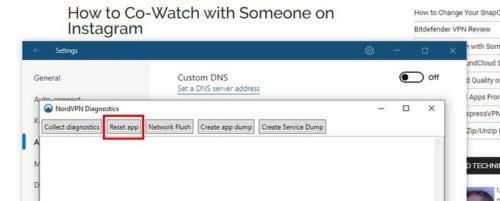
Mēģiniet redzēt, vai tagad varat izveidot savienojumu ar lietotnes serveriem.
Lai atsāknētu NordVPN tīkla adapteri, dodieties uz:
Ja jums patīk lietot Windows PowerShell, varat atiestatīt tīkla iestatījumus, veicot tālāk norādītās darbības.
Kad PowerShell ir atvērts, ievadiet šādas komandas. Var tikt parādīts ziņojums, kurā teikts, ka dators ir jārestartē, taču dariet to tikai pēc visu tālāk norādīto komandu ievadīšanas:
Piezīme : atcerieties nospiest enter pēc katras komandas
Kad esat ievadījis visas komandas, varat turpināt un restartēt datoru.
Neviens pakalpojums nav ideāls, tāpēc pienāks brīdis, kad tas neizdosies. Tāpēc tas notiek ar jūsu NordVPN lietotni. Jūs zināt, kas jādara, lai viss atkal sāktu darboties. Kuru metodi jūs vispirms izmēģināsit?
NordVPN pieteikšanās problēmas un kļūdas var norādīt, ka VPN serveri ir pārslogoti vai tīkla savienojums nav stabils.
Viens no galvenajiem iemesliem, kāpēc cilvēki izmanto VPN, ir viņu pārlūkošanas datu konfidencialitāte. VPN var nodrošināt pārlūkošanas privātumu gan no jūsu ISP, gan no jūsu
Apmācība, kas parāda, kā pārslēgt serverus, izmantojot NordVPN.
Uzziniet, kā neļaut pakalpojumam NordVPN automātiski atjaunot jūsu kontu.
Ja jums ir Amazon Fire TV vai Fire Stick un vēlaties ar to izmantot VPN, viena no labākajām izvēlēm ir NordVPN. NordVPN ir vairāk nekā pieci tūkstoši
Ja plānojat tērēt grūti nopelnīto naudu VPN, vēlaties būt pārliecināts, ka par savu naudu saņemat vislabāko pakalpojumu. Šis salīdzinājums
NordVPN var palīdzēt iegūt šo papildu aizsardzību, izmantojot viņu uzticamo VPN pakalpojumu. Taču neviens pakalpojums nav ideāls, un pienāks brīdis, kad jūs to nedarīsit
Atslēdziet grupas īsziņas Android 11, lai kontrolētu paziņojumus ziņu lietotnē, WhatsApp un Telegram.
Atverot sākumlapa jebkurā pārlūkā, vēlaties redzēt savas iecienītās lietas. Kad sākat lietot citu pārlūku, vēlaties to iestatīt pēc savas gaumes. Iestatiet pielāgotu sākumlapu Firefox Android ar šiem detalizētajiem soļiem un uzziniet, cik ātri un viegli tas var tikt izdarīts.
Tālruņu pasaulē, kur tehnoloģijas nepārtraukti attīstās, Samsung Galaxy Z Fold 5 izceļas ar savu unikālo salokāmo dizainu. Taču, cik futuristisks tas būtu, tas joprojām balstās uz pamata funkcijām, ko mēs visi ikdienā izmantojam, piemēram, ierīces ieslēgšanu un izslēgšanu.
Mēs esam pavadījuši nedaudz laika ar Galaxy Tab S9 Ultra, un tas ir ideāls planšetdators, ko apvienot ar jūsu Windows PC vai Galaxy S23.
Izmantojiet jautrus filtrus jūsu Zoom sanāksmēs. Pievienojiet halo vai izskatieties pēc vienradža Zoom sanāksmē ar šiem smieklīgajiem filtriem.
Vēlaties izveidot drošu OTT pieredzi bērniem mājās? Izlasiet šo ceļvedi, lai uzzinātu par Amazon Prime Video profiliem bērniem.
Lai izveidotu atkārtotus pasākumus Facebook, dodieties uz savu lapu un noklikšķiniet uz Pasākumiem. Pēc tam pievienojiet jaunu pasākumu un noklikšķiniet uz Atkārtota pasākuma pogas.
Kā konfigurēt reklāmu bloķētāja iestatījumus Brave pārlūkā Android, sekojot šiem soļiem, kurus var izpildīt mazāk nekā minūtē. Aizsargājiet sevi no uzmācīgām reklāmām, izmantojot šos reklāmu bloķētāja iestatījumus Brave pārlūkā Android.
Jūs varat atrast vairākus paplašinājumus Gmail, lai padarītu savu e-pasta pārvaldību produktīvāku. Šeit ir labākie Gmail Chrome paplašinājumi.
Ja neesi pārliecināts, kas ir ietekme, sasniegšana un iesaistīšanās Facebook, turpini lasīt, lai uzzinātu. Apskati šo vieglo skaidrojumu.














